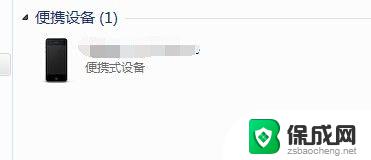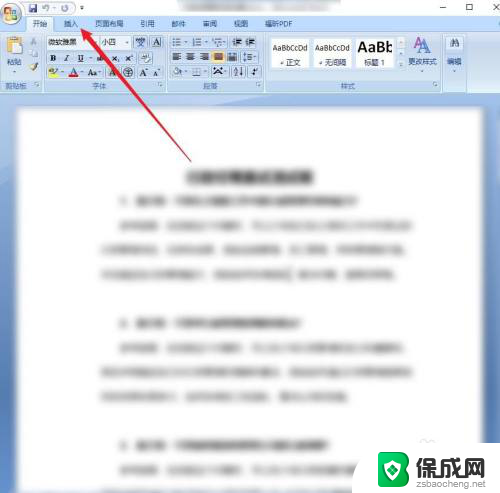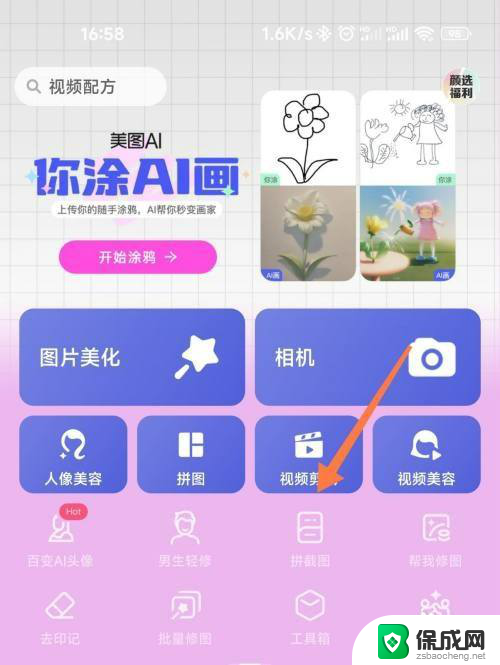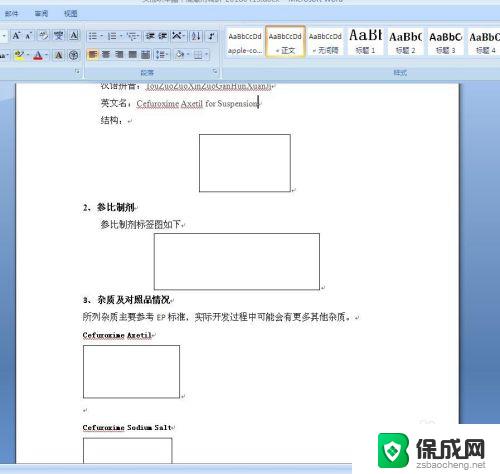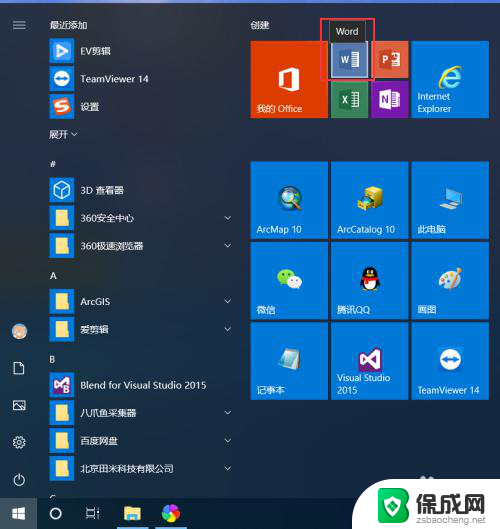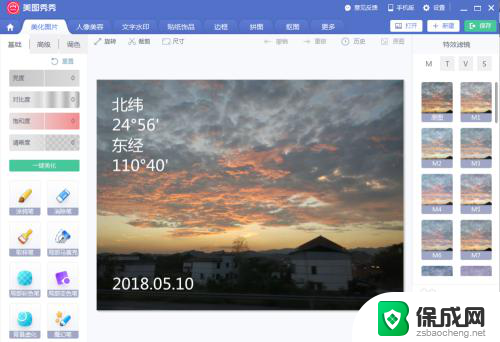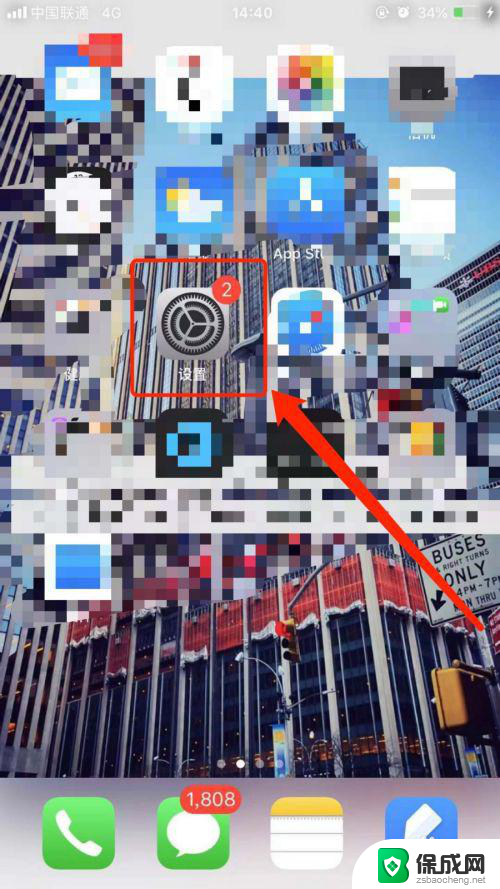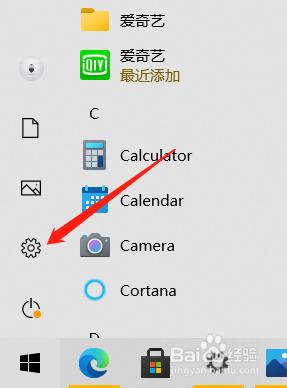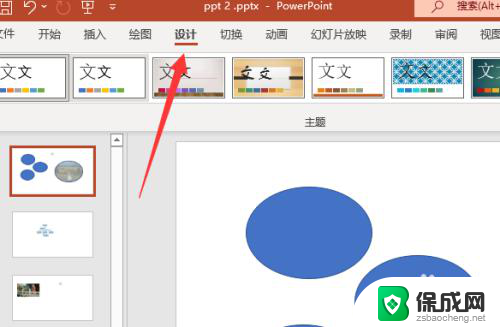怎样在文档中附上照片 在Word中如何插入照片
在现代社会中随着科技的进步,我们在日常工作和生活中越来越频繁地使用电子文档进行信息传递和存储,而对于一些特定的文档,比如报告、个人简历或者文章等,我们有时候需要在其中附上照片来更好地展示和说明内容。在Word这个广泛使用的文字处理软件中,插入照片变得非常简单和便捷。通过一些简单的操作,我们可以轻松地在文档中插入照片,并且对其进行调整和编辑。接下来我们将介绍一些在Word中插入照片的方法,以及一些注意事项,帮助您更好地利用这一功能。
步骤如下:
1.找到要插入的图片,将鼠标移至图片。点击鼠标右键,弹出下拉菜单窗口,再把鼠标移至“复制”选项,点击鼠标左键后关闭窗口。(如下图)
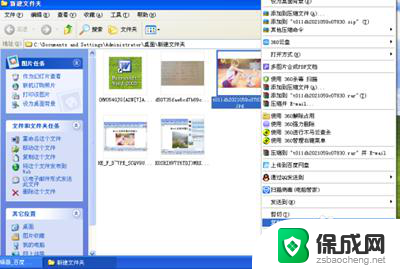
2.打开要插入的“word”文档,将鼠标移至要插入的地方。并点击鼠标右键,弹出下拉菜单窗口,再把鼠标移至“粘贴”选项,点击鼠标左键,图片就插入成功了。(如下图)
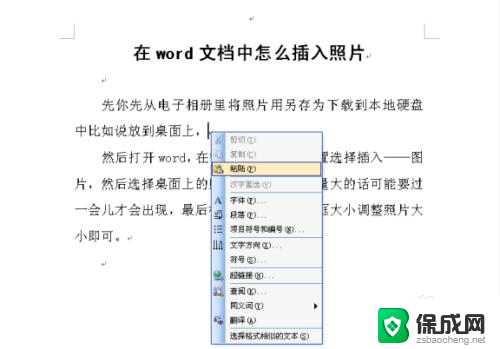
3.插入后如果图片过大或过小,可以进行调整。具体方法是:将鼠标移至图片。左键点击一下选中图片,再把鼠标移至图片的一个拐角,当出现斜线双向箭头时,按住鼠标左键并拖动鼠标,就可调整图片的大小,调整到自己需要的大小时松开鼠标就可以了。(如下图)
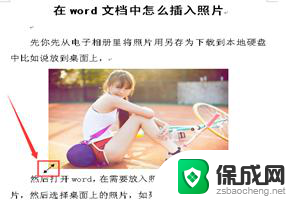
以上是如何在文档中添加照片的全部内容,需要的用户可以根据这些步骤进行操作,希望对大家有所帮助。